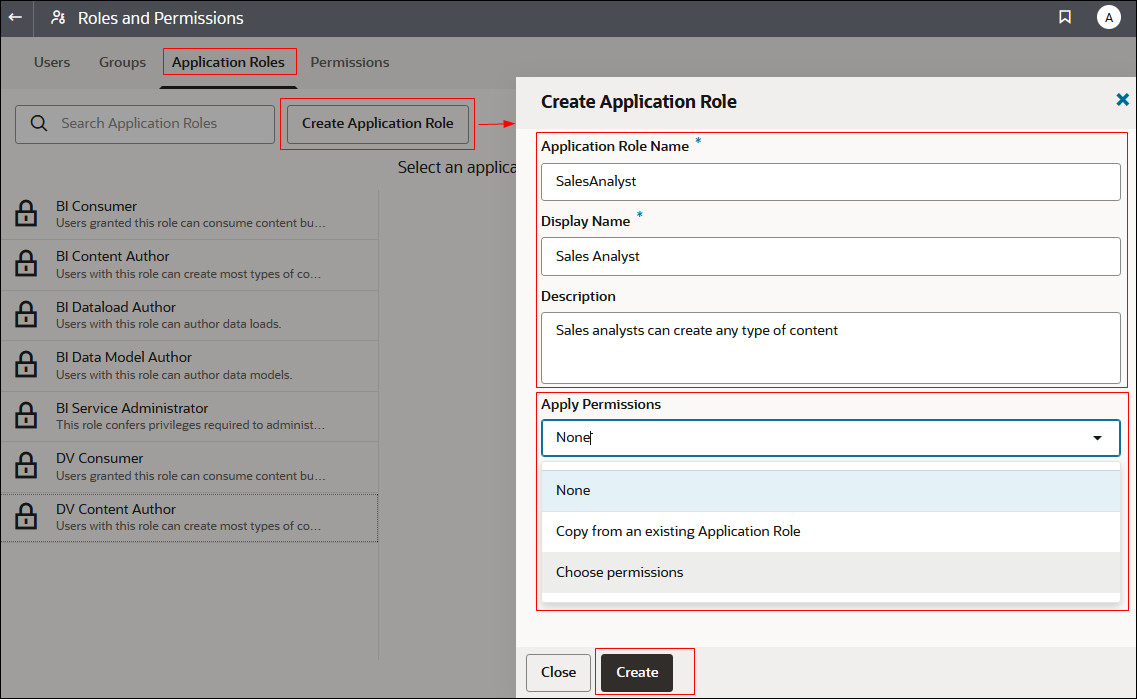Oracle Analytics Cloud bevat een set vooraf gedefinieerde applicatierollen. U kunt ook door de gebruiker gedefinieerde applicatierollen maken, aangepast aan uw wensen. U kunt bijvoorbeeld een applicatierol maken die slechts een selecte groep mensen toestaat bepaalde mappen of werkmappen te bekijken. Of u kunt een applicatierol maken waaraan specifieke rechten zijn toegewezen.
U kunt op verschillende manieren een applicatierol maken:
- Een geheel nieuwe applicatierol maken (geen rechten)
- Maak een applicatierol met een of meer specifieke rechten.
- Een applicatierol maken met dezelfde rechten als een van de vooraf gedefinieerde applicatierollen
Na het maken van de applicatierol kunt u op elk gewenst moment er aanvullende rechten aan toekennen en er leden (gebruikers, groepen of andere applicatierollen) aan toevoegen. Zie Voorbeeldscenario's: gebruikergedefinieerde applicatierollen voor voorbeelden van het maken en toepassen van gebruikergedefinieerde rollen in Oracle Analytics.
- Klik op Console.
- Klik op Rollen en rechten.
- Klik op Applicatierollen.
- Klik op Applicatierol maken.
- Voer geschikte waarden in voor Naam van applicatierol, Weergavenaam en Omschrijving.
Naam applicatierol mag alleen alfanumerieke tekens (ASCII of Unicode) en andere afdrukbare tekens (zoals onderstrepingstekens of vierkante haakjes) bevatten.
- Selecteer een van de volgende opties voor Rechten toepassen:
- Geen: hiermee maakt u een applicatierol zonder rechten. U kunt rechten later toevoegen.
- Kopiëren van een bestaande applicatierol: hiermee wordt een lijst met vooraf gedefinieerde applicatierollen weergegeven. Selecteer de applicatierol waarvan u rechten wilt kopiëren. De nieuwe applicatierol begint met dezelfde rechten als de rol die u selecteert. U kunt de rechten later verfijnen.
Opmerking:
Bij deze stap kopieert u de toegekende rechten voor de vooraf gedefinieerde applicatierol die u hebt gekozen. U kopieert de leden of lidmaatschappen van de applicatierol niet.
- Rechten kiezen: hiermee wordt een lijst met rechten getoond. Selecteer een of meer rechten voor de nieuwe applicatierol. U kunt de rechten later verfijnen.
- Klik op Maken.
- Ken aanvullende rechten toe aan de applicatierol
- Klik op Rechten toevoegen.
Deze optie is uitsluitend beschikbaar voor gebruikergedefinieerde applicatierollen.
- Selecteer een of meer rechten en klik vervolgens op Selectie toevoegen.
- Voeg leden (gebruikers, groepen of applicatierollen) toe aan de nieuwe applicatierol.
- Klik op Leden en selecteer vervolgens het type lid dat u wilt toevoegen: Gebruikers, Groepen of Applicatierollen.
- Klik op Gebruikers toevoegen, Groepen toevoegen of Applicatierollen toevoegen.
- Selecteer een of meer leden en klik vervolgens op Selectie toevoegen.
- Optioneel: Maak hiërarchische relaties tussen andere applicatierollen.
- Klik onder Lidmaatschappen op Applicatierollen toevoegen.
- Selecteer alle applicatierollen waarvan deze applicatierol rechten moet overnemen en klik vervolgens op Selectie toevoegen.
- Als u een recht, lid of lidmaatschap wilt verwijderen, klikt u op het pictogram Verwijderen
 naast de naam ervan.
naast de naam ervan.